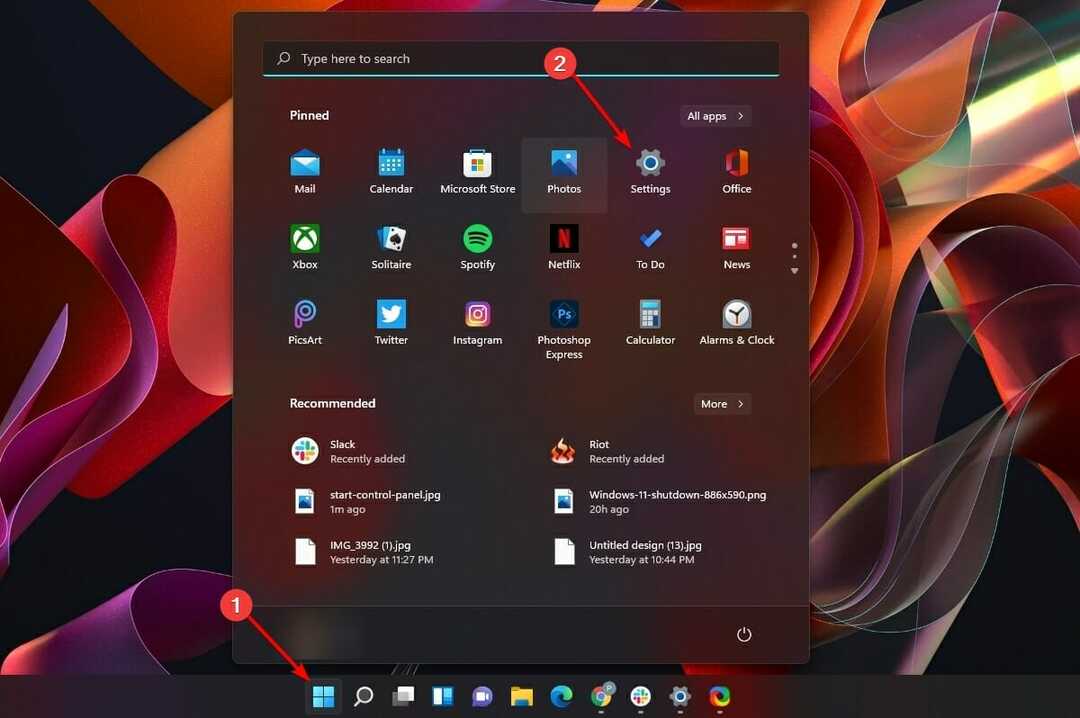Prisiminkite „PowerToys“ projektą iš „Windows 95“ era? Na, atsižvelgdama į daugybę atsiliepimų ir pasiūlymų, „Microsoft“ neseniai išleido „PowerToys“ v0.12.
Nauja versija prideda keletą tvarkingų funkcijų, skirtų padėti vartotojams toliau gerinti „Windows“ patirtį.
Naudodami „PowerRename“ paketiniu būdu pervardykite failų rinkinius
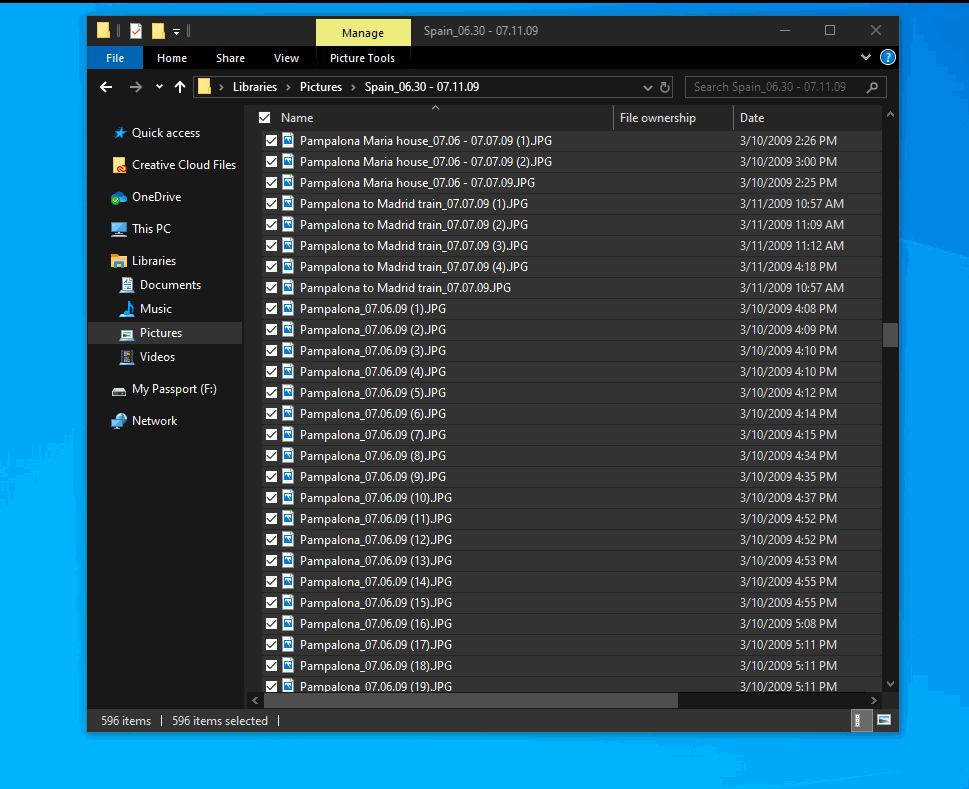
Kartu su „Dark Mode“ palaikymu ir kai kuriais „FancyZone“ patobulinimais, didžiausias pokytis atsiranda „PowerRename“:
„PowerRename“ yra „Windows Shell“ kontekstinio meniu plėtinys, skirtas išplėstiniam masiniam pervadinimui naudojant paprastą paiešką ir pakeičiant galingesnes reguliaraus reiškinio atitiktis.
Tai labai sveikintinas priedas, nes jo laukė daug „Windows 10“ vartotojų.
Be to, kad plėtinį lengva naudoti ir galite tiesiogiai peržiūrėti pakeitimus iš ieškokite ir pakeiskite įvesties laukus peržiūros srityje, taip pat turite daug daugiau galimybių geriau valdyti pervadinimo procesą.
„PowerRename“ naudoja „ECMAScript“ gramatiką, kuri idealiai tinka pažengusiems vartotojams, kurie naudojasi reguliariųjų išraiškų teikiamais pranašumais. Bet jūs taip pat galite laikytis paieškos ir pakeisti, kaip technologijų milžinas paaiškina:
„PowerRename“ buvo sukurtas taip, kad apimtų daugumą masinio pervadinimo scenarijų, tuo pačiu siekdamas paprastumo paprastam vartotojui.
Jei norite daugiau galimybių, patikrinkite tai naudingas straipsnis ir raskite geriausias programas, kurios gali paketiniu būdu pervardyti jūsų failus.
Atsisiųskite ir sužinokite, kaip naudotis „Powertoys“, vadovaudamiesi šiuo nuostabiu vadovu!
„PowerToys“ patobulinta „FancyZone“ ir „Dark Mode“
Kaip jau minėjome, be naujojo „PowerRename“ įrankio yra keletas kitų „PowerToys v0.12“ patobulinimų ir pakeitimų. Patikrinkite visiškas pakeitimų žurnalas:
Bendra:
- „Microsoft“ pasirašė dvejetainius failus ir diegimo programą
- Tamsus režimas nustatymams ir „ShortcutGuide“
- Ištaisyta klaida, kuri neleido atidaryti PT parametrų kai kuriose „Windows“ konfigūracijose.
- Įvairūs patobulinimai kitoms UI / UX klaidoms.
„FancyZone“:
- Redaktorius dabar palaiko kelių monitorių
- „FZ Editor“ atidarymo spartusis klavišas dabar yra sukonfigūruojamas („Win + ~“ nebuvo galima naudoti keliose ne JAV klaviatūrose)
- Ištaisyta klaida, kuri neleido suaktyvinti zonų programoms su pasirinktinėmis pavadinimų juostomis
- „FZ Editor“ dabar galima naudoti mažuose ekranuose
- Patobulintas zonos suaktyvinimas vilkiant langą, mažesnės zonos turi viršenybę prieš didesnę zoną (bendruomenės indėlis)
- Ištaisyta kai kurių lokalizuotų „Windows“ versijų FZ gedimo klaida (bendruomenės indėlis)
- Ištaisyta klaida, neleidžianti keisti zonos dydžio, kai zonos kraštas yra dešiniajame arba apatiniame ekrano krašte
- Ištaisyta klaida, dėl kurios užduočių juosta ir kiti specialūs sistemos langai buvo užfiksuoti zonose
- Patobulintas programų aptikimas FZ istorijai
- Pakeiskite numatytuosius FZ nustatymus, kad netrukdytumėte viso ekrano programoms.
Norėdami sužinoti daugiau apie „PowerToys“, eikite į oficialus „GitHub“ puslapis.